بالطبع بعد شرائك لهاتف أندرويد جديد أول ما تفكر فيه هو تثبيت تطبيقاتك القديمة عليه، وبالطبع فإن البحث عن الحسابات وكلمات المرور وتثبيتها وكتابتها سيستغرق الكثير من الوقت ، لذلك يلجأ المستخدمون إلى تطبيقات النسخ الاحتياطي التي من شأنها أن تُمكّن المستخدمين من عمل نسخة إحتياطية كاملة للتطبيقات، والأهم من ذلك مع البيانات.
وإن كنت لا تعرف ماهية بيانات التطبيقات، إليكم بشكل مختصر تعريفها وطريقة عملها.
بعد تثبيت كل تطبيق على هاتف الأندرويد والبدء الأولي في إستخدامه ييكون هناك تجميع لبيانات الإستخدام والتي تتكون عادة من تكوينات معينة وملفات ومعلومات تسجيل دخول وما إلى ذلك من بيانات، ويتم تخزين هذا كدليل منفصل بحيث لا يمكن للتطبيقات الأخرى الوصول لهذه المعلومات، فلكل تطبيق بياناته وملفاته الخاصة.
وبالتالي، فإن هذا يجعل إمكانية النسخ الاحتياطي معقدة بعض الشيء، وتحديدًا عندما يتعلق الأمر بالنسخ الإحتياطي بدون وجود أذونات الروت، حيث عدم وجود هذه الأذونات أو الصلاحيات يجعل من الصعب الوصول إلى الدلائل الخاصة لهاتفك القديم، وبالتالي امر فقدان البيانات عند تغيير الهاتف أمر وارد جدًا.
ولكن لا يزال هناك طريقة للنسخ الإحتياطي للبيانات دون فقدها، ومع تصحيح الأخطاء بشكل تلقائي، فاليوم نستعرض لكم طريقة بسيطة ومفيدة في عملية النسخ الإحتياطي للتطبيقات وبياناتها سواء على هواتف أندرويد المروّتة والغير مروّتة، وذلك بإستخدام تطبيق Helium وهنا نستعرض لكم الكيفية نقطة بنقطة.
أولاً: النسخ والإستعادة بدون الحاجة لصلاحيات الروت:
في البداية ، يجب توفير بعض الأدوات لإجراء عملية النسخ الاحتياطي أو لإجراء استعادة على الهاتف الجديد أو الهاتف القديم الذي تمت إعادة ضبطه إلى إعدادات المصنع.
الأدوات هي:
1- قم بتنزيل نسخة على جهاز الكمبيوتر الخاص بك للتطبيق ، سواء على نظام التشغيل Windows أو Mac أو Linux ، ويمكنك تنزيله من هنا.
2- كابل USB للاتصال بين الهاتف وجهاز الكمبيوتر الخاص بك.
3- قم بتنزيل بعض تعريفات Android من هنا للتأكد من عدم وجود مشاكل في توصيل الهاتف بالكمبيوتر.
4- قم بتنزيل نسخة للتطبيق على هاتف Android الخاص بك من خلال الانتقال إلى صفحة التطبيق على متجر Google Play من هنا.
فيما يلي الخطوات:
1- قم بفتح Helium على جهاز الكمبيوتر الخاص بك دون توصيل الهاتف بالكمبيوتر.
2- قم بتمكين تصحيح أخطاء USB وتمكين خيارات المطور على هاتف Android الخاص بك.
في الغالب الخيار يكون غير مفعّل، ولتنشيطه انتقل إلى "الإعدادات“ ثم، “خيارات المطورين“ ثم، “تصحيح أخطاء USB“.
في بعض الهواتف، قد تلاحظ أن خيارات المطورين غير نشطة، ولتفعيلها انتقل إلى "الإعدادات“ ثم، “حول الهاتف“, واضغط على “رقم البناء” 7 مرات متتالية.
3- الآن تنتقل إلى هاتفك الأندرويد والقيام بفتح التطبيق مع توصيل الهاتف مع الحاسوب عبر كابل الـ USB.
4- بعد إقتران الجهازين ستتمكن من تمكين النسخ الإحتياطي، وذلك بالإنتقال إلى التطبيق ومن ثم تقوم بتحديد التطبيقات التي ترغب بنسخها سواء كلها بتحديد الكل او التحديد اليدوي.
5- عد التحديد يمكنك الإختيار هنا بوضع النسخة الإحتياطية على بطاقة ذاكرة خارجية أو في بعض الخدمات السحابية مثل "جوجل درايف" أو "دروب بوكس" أو "ون درايف".
6- بعد ذلك عليك انتظار اكتمال عملية النسخ ، وبالطبع تعتمد عملية النسخ على عدد التطبيقات وحجم كل تطبيق ، وعند الانتهاء سيصلك إشعارًا يفيد بذلك.
ثانيًا: النسخ الإحتياطي للتطبيقات والبيانات مع وجود صلاحيات الروت
في هذه الطريقة عملية النسخ تكون أسهل بكثير وليس هناك حاجة لتوصيل الهاتف في الحاسوب او حتى تحميل النسخة الخاصة بالحاسوب من التطبيق، فقط تحميل التطبيق على الهاتف والعمل كله سيكون من داخل الهاتف.
فيما يلي الخطوات في نقاط موجزة:
1- عند فتحك للتطبيق لأول مرة سيطلب منك صلاحيات الوصول إلى الروت، قم بالقبول لانها العملية الأساسية في تمكين النسخ الإحتياطي على الهاتف دون الإتصال بالحاسوب.
2- إتباع نفس الخطوات المذكورة سابقًا دون أي تغيير.
ثالثًا: إستعادة النسخة الإحتياطية للتطبيقات والبيانات سواء بروت أو بدونه
هنا عملية الإستعادة لكلا الحالتين ليس هناك حاجة للإتصال بجهاز الحاسوب، فقط أختر النسخة بالمكان الذي قمت بالإحتفاظ بها فيه، ومن هناك اضغط على خيار الإستعادة وكما هو الحال في عملية النسخ تكون عملية الإستعادة معتمدة تمامًا على حجم النسخة.
وتجدر الإشارة إلى أن استعادة النسخة من الخدمات السحابية تتطلب شراء النسخة الكاملة من التطبيق.
إلى هنا، لقد انتهينا من شرح خطوات النسخ الاحتياطي للتطبيقات والبيانات على Android ، والأمر برمته مهم لكل مستخدم، بهدف الحفاظ على تطبيقاتك ، وتقليل عمليات تثبيت التطبيقات مرة أخرى.
وكما قلنا سابقًا ، تتطلب عملية تثبيت التطبيقات مرة أخرى من متجر Google Play الكثير من الوقت والانتظار والجهد ، لذلك أثبتت عملية النسخ الاحتياطي عبر تطبيق Helium فعاليتها.
أخيرًا، إن كان هناك طرق أخرى لنسخ التطبيقات ضعها في التعليقات لكي يستفيد منها الجميع.




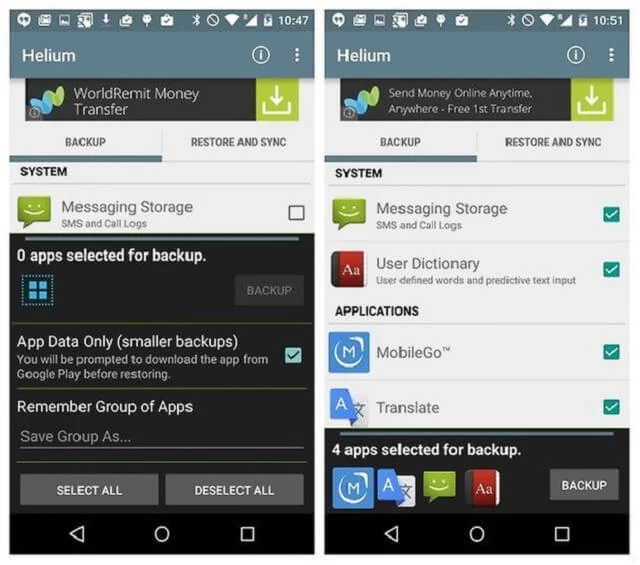


إضافة تعليق